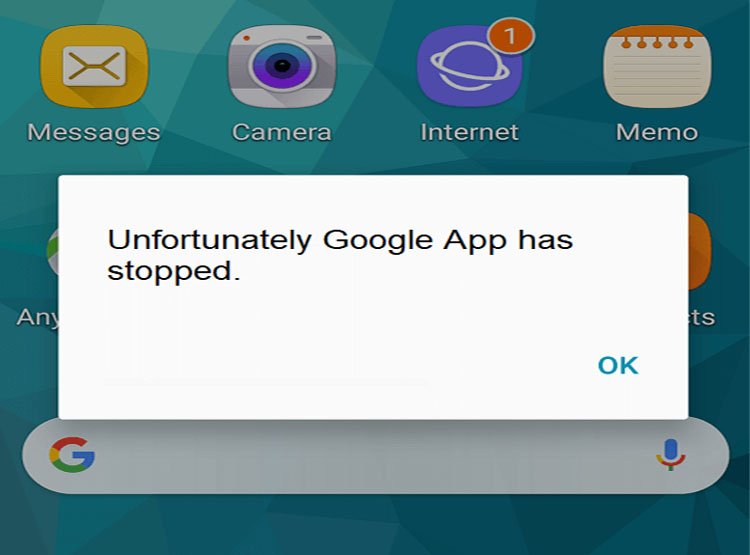Você encontrou o erro “Google app parou” no Android? Querendo saber por que meu telefone está dizendo que, infelizmente, o aplicativo do Google parou erro e como se livrar dele.
Se sua resposta for sim, acredite, não é só você que está enfrentando esse problema. Muitos usuários relataram esses erros e desejam correções para eles.
Portanto, neste blog, discutiremos várias soluções alternativas sobre como corrigir Infelizmente o Google app parou de erro no Android.
Como corrigir “Infelizmente, o Google App parou” no Android:
Agora, é hora de percorrer todas as maneiras possíveis de resolver o problema de o aplicativo do Google parar/não funcionar em telefones Android/Samsung.
Então vamos ler mais.
Método 1: reinicie seu telefone Android
A primeira e mais importante coisa que você precisa fazer se o aplicativo do Google não estiver funcionando é reiniciar o seu dispositivo Android. É um método muito fácil e eficaz para todos os usuários do Android corrigirem qualquer tipo de erro. Basta desligar o celular e deixá-lo de lado por alguns segundos. Depois disso, ligue-o e veja se o problema desapareceu agora.
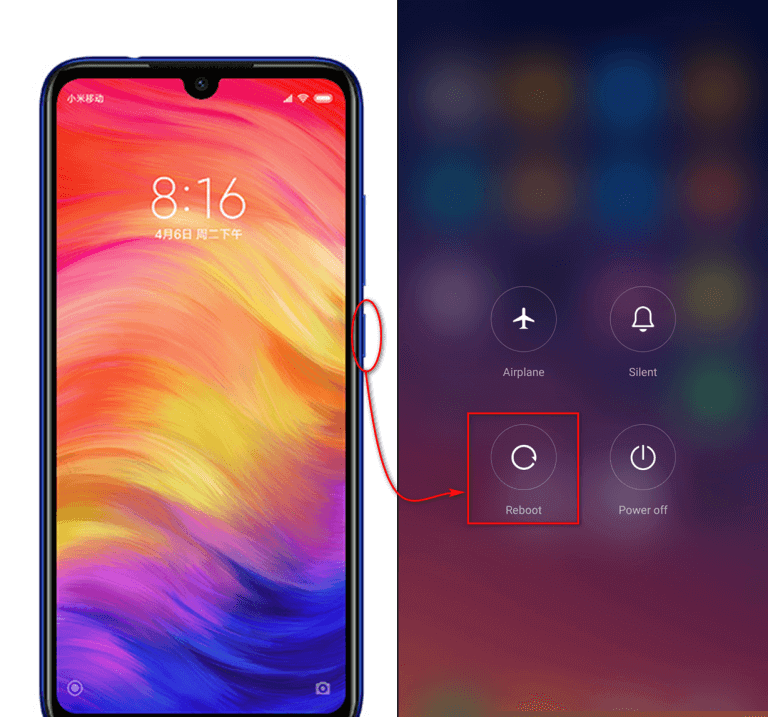
Você também pode desligar seu dispositivo com frequência para evitar esses problemas, incluindo o Google app parando constantemente. Mas se esse método não funcionar para você, passe para o próximo método.
Método 2: reinicie o aplicativo do Google
Se reiniciar o dispositivo não resolver o problema, tente reiniciar o Google app. Feche o aplicativo e remova-o da tela inicial e, em seguida, reabra-o novamente para corrigir o problema do aplicativo do Google que parou de funcionar.
Aqui está como fazer isso:
- Primeiro, inicie as Configurações no seu dispositivo
- Em seguida, vá para a seção Aplicativos
- Depois disso, escolha Google App seguido de Forçar parada e pressione OK
É isso.
Método 3: desinstalar atualizações de aplicativos do Google
Às vezes, a atualização pode prejudicar o aplicativo devido a bugs presentes nele, portanto, a exclusão de atualizações pode corrigi-lo.
Siga as etapas abaixo conforme orientação:
- Primeiro, abra o menu Configurações
- Em seguida, vá para Aplicativos e, em seguida, Gerenciador de aplicativos
- Desça e procure o Google App
- Em seguida, toque no aplicativo do Google
- Em seguida, escolha a opção Desinstalar atualizações
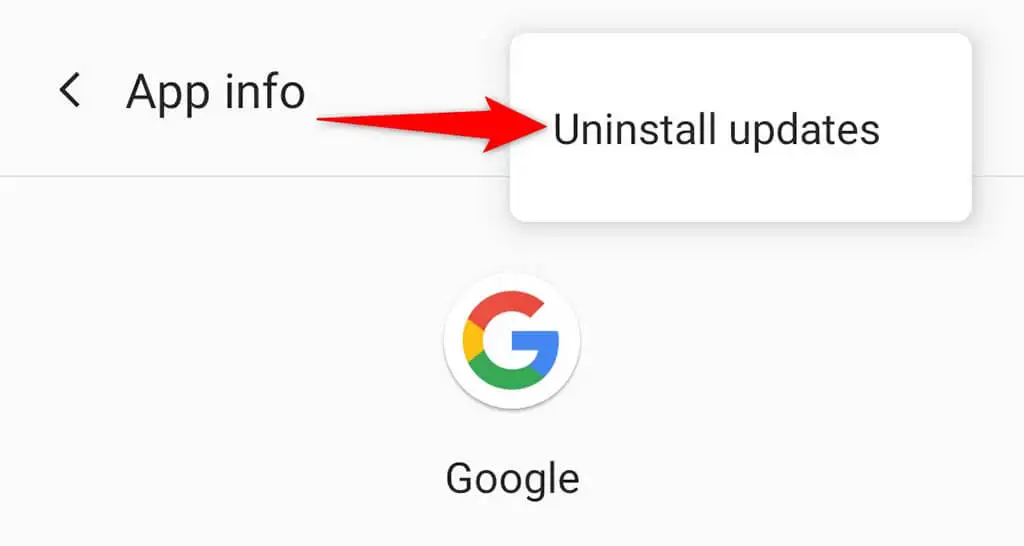
- Por fim, reinicie seu dispositivo após concluir o processo
Método 4: entrar no modo de segurança
Ao entrar no modo de segurança, você descobrirá se algum aplicativo de terceiros está causando o erro. Geralmente, o modo de segurança desativa todos os aplicativos de terceiros em seu telefone. Portanto, o aplicativo de terceiros pode ser o culpado do problema, e o modo de segurança ajuda a reconhecê-lo facilmente.
Para saber como você pode colocar seu dispositivo no modo de segurança, siga as etapas abaixo:
- Primeiro, desligue seu telefone Android
- Em seguida, pressione e segure a tecla Power
- Depois que o logotipo do dispositivo for exibido na tela, solte a tecla Liga / Desliga e pressione e segure o botão Volume Tecla para baixo imediatamente até que o telefone esteja reiniciando
- Por fim, a opção Modo de segurança aparecerá no canto esquerdo da tela. Agora, solte a tecla Diminuir volume e seu dispositivo entrará no modo de segurança
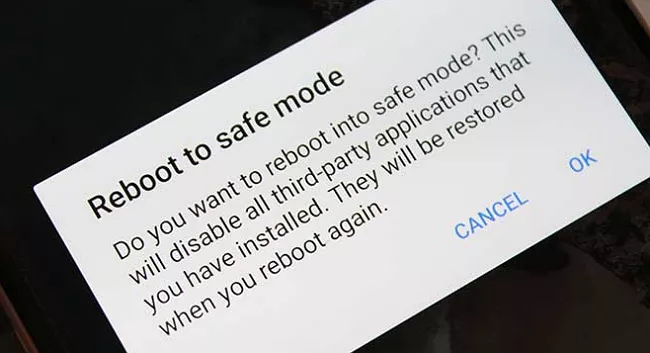
Depois disso, você pode ver se o problema está relacionado a aplicativos de terceiros ou não.
Método 5: limpar o cache do Google App
Você precisa limpar arquivos temporários na forma de caches que podem impedir que o Google app funcione com eficiência. Na maioria das vezes, o cache se acumula em seu dispositivo e é corrompido, o que pode levar a problemas de travamento contínuo do aplicativo do Google.
Em tal situação, sugerimos que você exclua o cache do Google app.
Etapas para limpar os caches do Google app:
- Primeiro, vá para Configurações
- Em seguida, clique em Aplicativos ou Gerenciador de aplicativos em Dispositivo
- Em seguida, escolha Google App
- Depois disso, toque na opção Armazenamento, clique aqui na opção Limpar cache
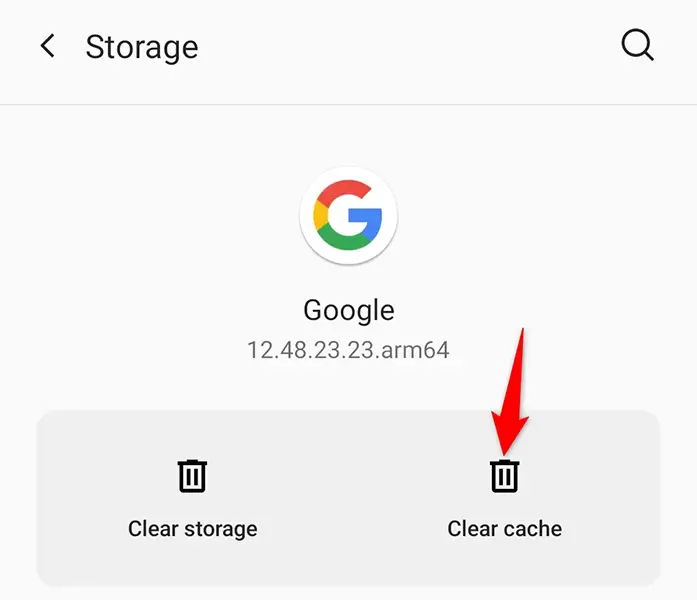
Agora, abra o aplicativo do Google para ver se o problema foi resolvido ou não.
Método 6: atualize seu dispositivo Android
O erro do Google app parou também pode ocorrer quando o sistema precisa de uma atualização. Se o seu dispositivo estiver executando uma versão antiga por muito tempo, alguns aplicativos como o Google não são compatíveis com ele. Em tal condição, você precisa atualizar o sistema operacional do dispositivo.
Para verificar se há atualizações do sistema, siga as etapas abaixo:
- Primeiro, abra Configurações no seu telefone
- Em seguida, clique na opção Sobre o telefone
- Depois disso, clique em System Update para saber se há alguma atualização disponível para o seu dispositivo
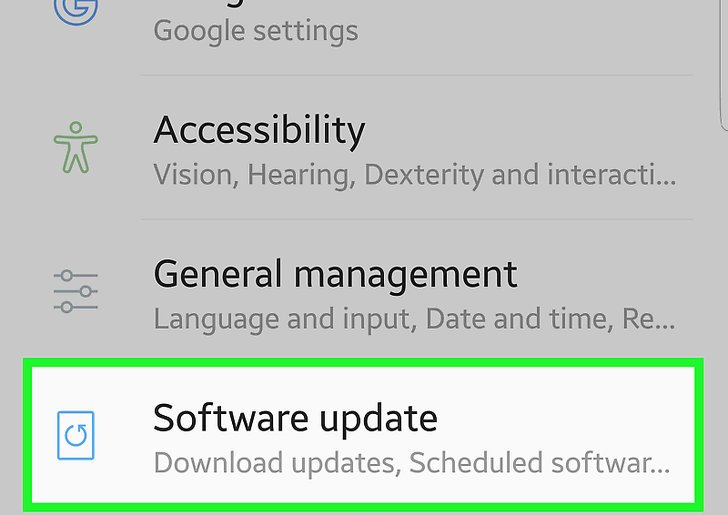
Se você encontrar alguma atualização, basta clicar na opção ATUALIZAR e aguardar algum tempo, até que seu dispositivo seja atualizado para a versão mais recente do sistema operacional.
Método 7: Desinstalar/Reinstalar o Google App
Se o erro continuar a aparecer no seu dispositivo, é recomendável reinstalar o aplicativo uma vez. Lembre-se, o Google vem embutido, portanto, não pode ser desinstalado . Mas se não estiver embutido, prossiga para desinstalar e reinstalar o aplicativo.
Siga as etapas abaixo para desinstalar e instalar o Google app:
- Primeiro, abra a Google Play Store no seu telefone
- Em seguida, clique no ícone do perfil na página
- Em seguida, toque em Gerenciar aplicativos e dispositivos
- Em seguida, toque em Atualizações opção disponível para ver os aplicativos que você baixou em seu telefone.
- Depois disso, encontre o aplicativo do Google e toque nele
- Agora, pressione o botão Desinstalar e o aplicativo será desinstalado
- Depois disso, abra o Google Play Store, procure o aplicativo do Google e toque na opção Instalar no seu telefone
- Depois de concluir a instalação, inicie o Google app novamente para ver se o problema desapareceu.
Método 8: atualizar o Google App
Outro método útil que pode ajudá-lo a se livrar do problema é atualizar o aplicativo para a versão mais recente. Lembre-se, se seu aplicativo não estiver sendo executado na versão mais recente, você poderá encontrar esse tipo de problema. Portanto, você precisa verificar e atualizá-lo o mais rápido possível.
Siga as etapas abaixo conforme orientação:
- Primeiro, abra o Google Play Store > clique no ícone Perfil > Gerenciar aplicativos e dispositivos
- Em seguida, você verá a lista de aplicativos que precisam ser atualizados. Caso contrário, vá para Aplicativos instalados e verifique se há alguma atualização disponível além do Google app
- Se sim, clique na opção Atualizar
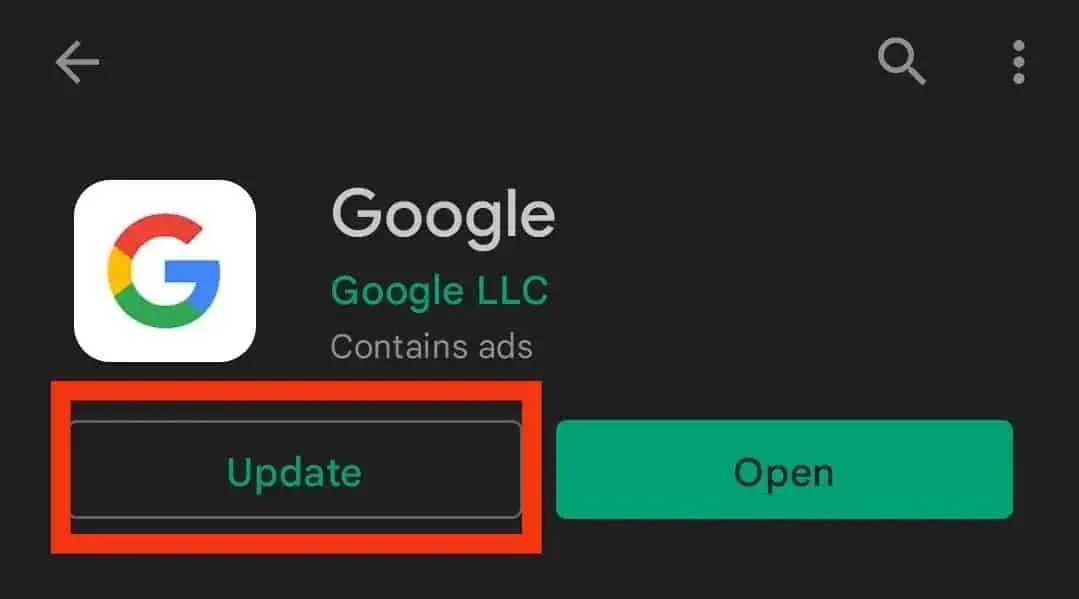
É isso. Agora, abra o aplicativo e verifique se o erro foi resolvido.
Método 9: redefinir o telefone para as configurações de fábrica
Esta é a última opção que resta para corrigir, infelizmente, o aplicativo do Google parou. Mas antes de aplicar este método, certifique-se de ter feito um backup de seus dados importantes em uma pasta segura. Caso contrário, você não poderá recuperá-los. Eles excluirão permanentemente tudo do seu dispositivo.
Siga os passos:
- Primeiro, abra Configurações no seu smartphone
- Em seguida, vá para a opção Backup e redefinição
- Depois disso, escolha Redefinição de dados de fábrica seguido de Redefinir dispositivo

- Agora, clique na opção Apagar tudo
Depois de solicitar a exclusão de dados, aguarde até que o telefone reinicie. Em seguida, inicie o Google novamente, espero que você não receba mais erros.
Método 10: solução definitiva para corrigir o Google App parou no Android (sugerido)
Você ainda está procurando maneiras de corrigir o problema? Nesse caso, não se preocupe e use a ferramenta de Reparação Android. Esta é uma solução avançada para corrigir infelizmente, o Google app parou de erros em telefones Android/Samsung. Uma ferramenta fácil de usar resolve todos os tipos de erros com um clique e torna o dispositivo normal.
Alguns outros erros que ele pode corrigir incluem Google Play Store travado em download pendente, contatos do Google não sincronizados, autenticação do Google Play necessária, backup do Google não funcionando, Google Duo não funcionando e muito mais. Portanto, você só precisa baixar e instalar esta incrível ferramenta para corrigir o aplicativo do Google que fica parando no Android.
Conclusão
Portanto, este blog descreveu completamente como corrigir infelizmente, o Google parou. Esse tipo de erro pode ocorrer com qualquer usuário, mas nada com que se preocupar, pois existem maneiras de resolvê-lo. Neste artigo, sugeri os melhores métodos para solucionar problemas de aplicativo do Google interrompido no Android.
Além disso, também é sugerido que você use a ferramenta de Reparação Android e se livre do problema com facilidade.
Além disso, se você tiver alguma sugestão ou dúvida, deixe-a na seção de comentários abaixo.
Sophia Louis is a professional blogger and SEO expert. Loves to write blogs & articles related to Android & iOS Phones. She is the founder of pt.android-ios-data-recovery.com and always looks forward to solve issues related to Android & iOS devices